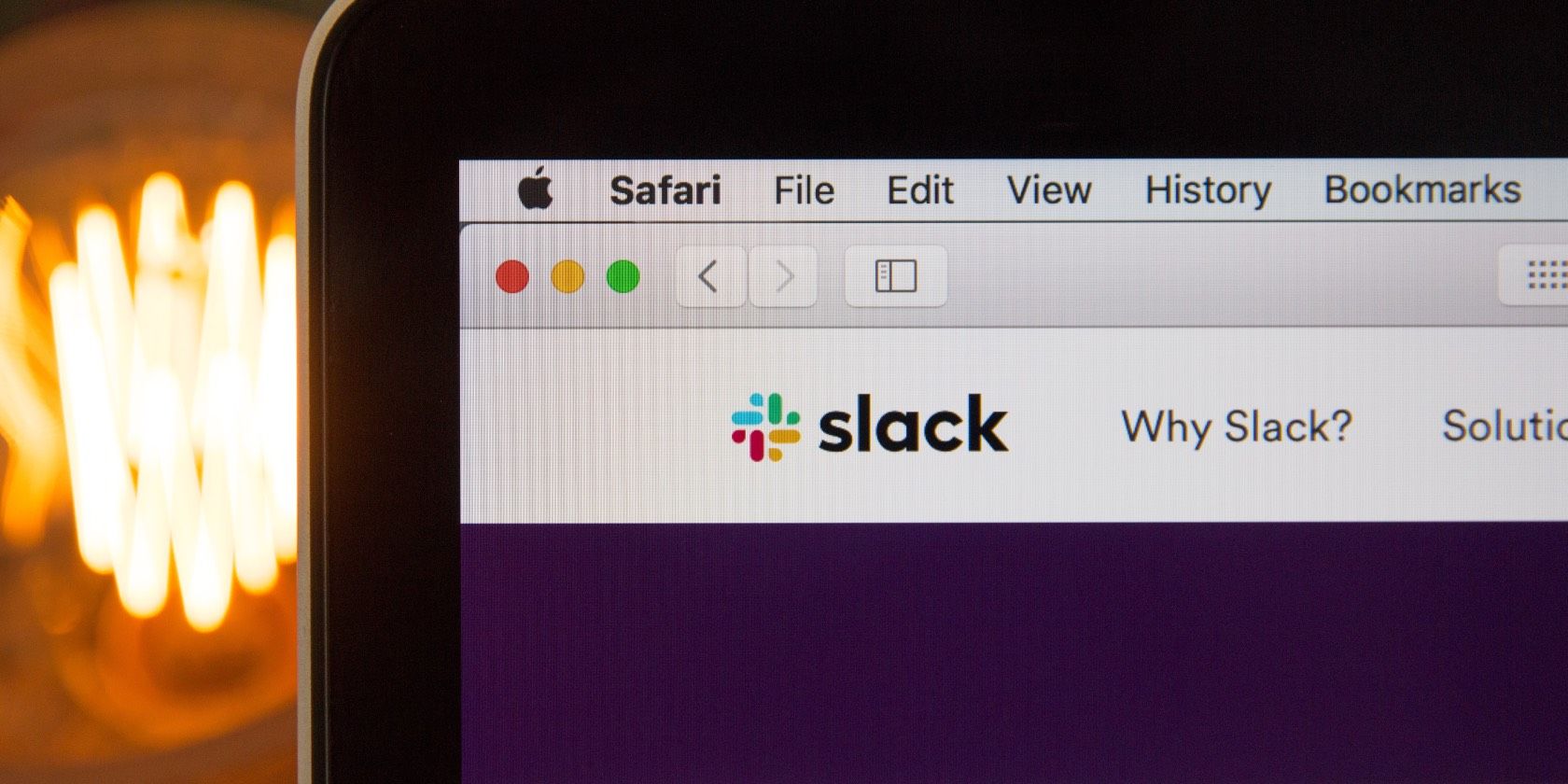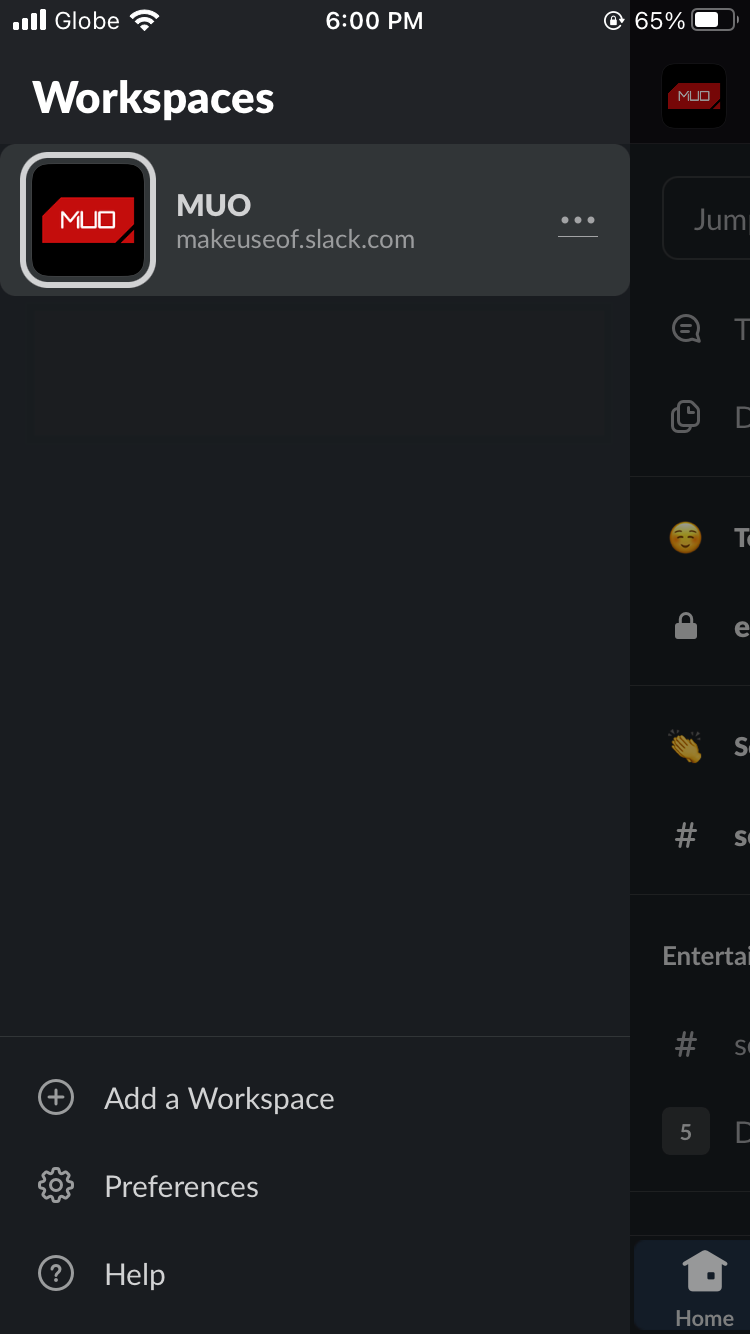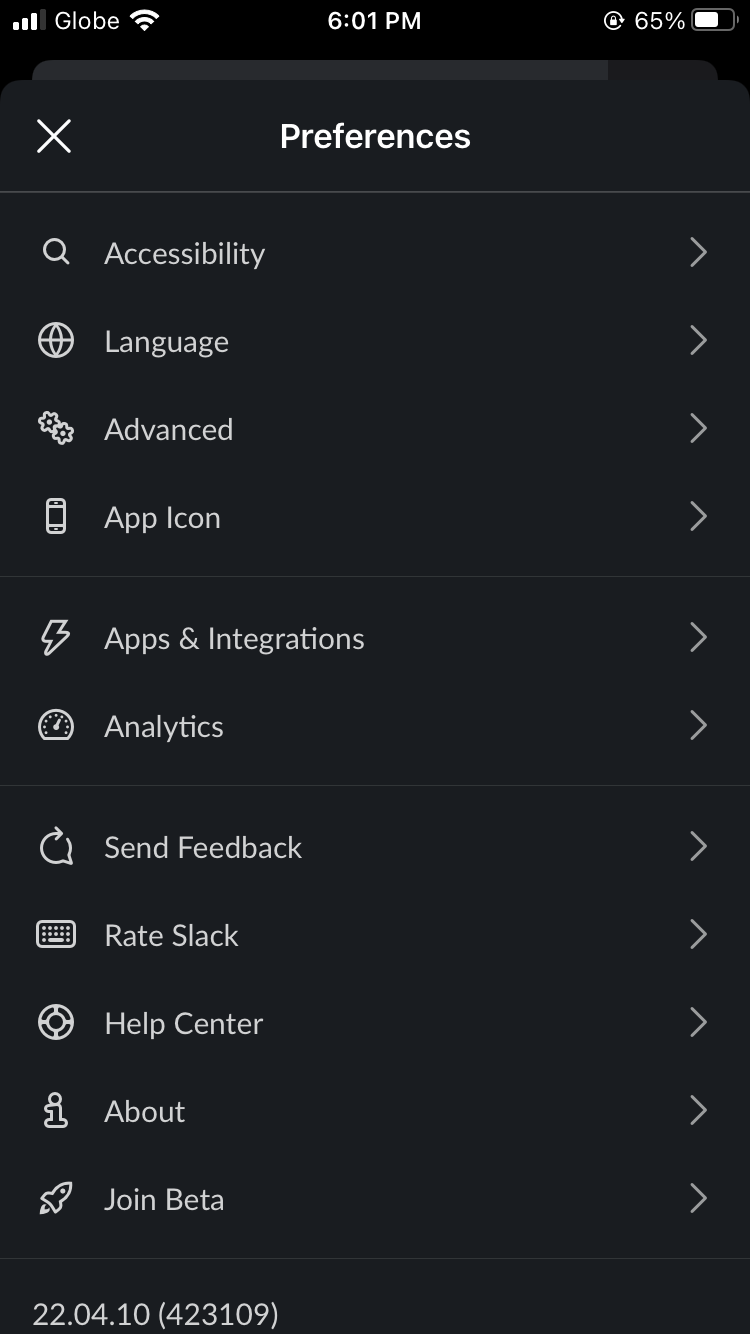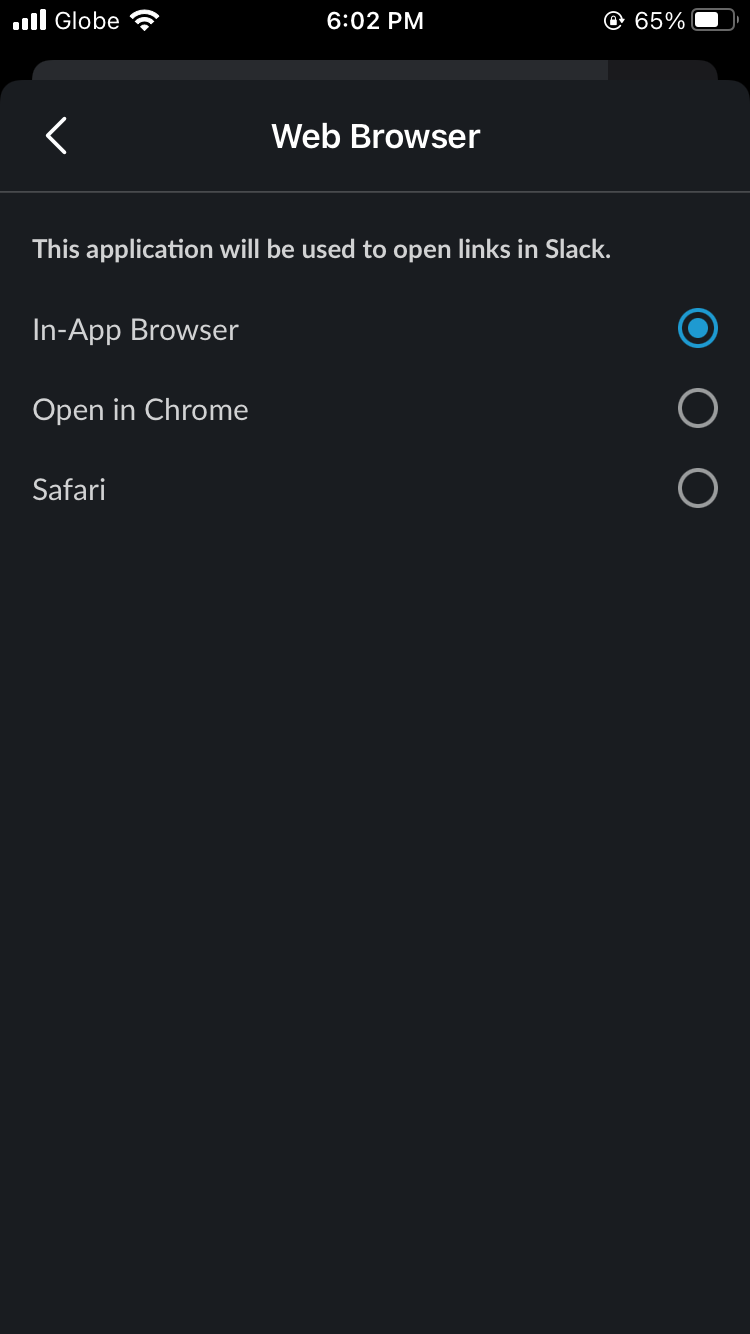آیا می خواهید Slack به طور پیش فرض پیوندها را در مرورگر دیگری باز کند؟ در اینجا نحوه انجام آن آمده است.
وقتی نوبت به کار از راه دور می رسد، تعیین مرزهای سالم بین زندگی شخصی و کار می تواند چالش برانگیز باشد. خوشبختانه، چیزهای کوچکی وجود دارد که می توانید در روند کاری خود تغییر دهید، که می تواند تفاوت ایجاد کند.
چرا باید یک مرورگر پیش فرض را برای Slack در موبایل تنظیم کنید؟
چندین دلیل خوب برای تنظیم دستی مرورگر خود در Slack وجود دارد. یکی از مهمترین آنها این است که می تواند به شما کمک کند مرزهای بهتری با خودتان ایجاد کنید یا حتی داده های خود را غیرمتمرکز کنید.
در برخی موارد، برخی از مشاغل نیاز به مرور گسترده در موضوعاتی دارند که معمولاً به دنبال آنها نیستید. با این کار، الگوریتم شما را به هم می زند و در نهایت می توانید هدف تبلیغات بی ربط قرار بگیرید. جدای از این، عادت کردن به استفاده از یک مرورگر خاص برای مرور مربوط به کار، شما را تشویق میکند تا ساعات کاری خارج از کار را جدا کنید.
مرورگر پیشفرض را تغییر دهید Slack Opens Links on Mobile App
متأسفانه، ویژگی باز کردن در یک مرورگر انتخابی فقط برای Slack در برنامه های تلفن همراه کار می کند، نه دسکتاپ. با این حال، وقتی صحبت از ایجاد عادات آنلاین بهتر به میان می آید، هر چیز کوچک اهمیت دارد.
برای تغییر مرورگر پیشفرض، Slack پیوندها را در تلفن همراه باز میکند، به این صورت است:
- در تلفن همراه خود، برنامه Slack خود را باز کنید.
- در گوشه سمت چپ بالای صفحه، روی تصویر نمایشگر فضای کاری خود ضربه بزنید.
- در گوشه سمت چپ پایین صفحه، روی Preferences ضربه بزنید.
- Advanced را انتخاب کنید.
- در کنار مرورگر وب، روی فلش سمت راست کلیک کنید.
- در لیست ارائه شده، دکمه رادیویی کنار مرورگر دلخواه خود را انتخاب کنید.
پس از انجام این کار، دفعه بعد که پیوندی را از طریق برنامه تلفن همراه Slack خود باز می کنید، به جای مرورگر پیش فرض تلفن همراه شما، از طریق این مرورگر باز می شود.
پس از تنظیم Slack برای باز کردن پیوندها در مرورگر کاری تعیین شده خود، ممکن است بخواهید موارد دیگر را نیز تغییر دهید. به عنوان مثال، می توانید پوشه دانلود پیش فرض Slack خود را نیز تغییر دهید.
فعالیت مرورگر خود را با Slack تقسیم کنید
در حالی که جدا کردن کار و زندگی شخصی می تواند چالش برانگیز باشد، اما همیشه ارزش تلاش برای انجام این کار را دارد. با ایجاد تغییرات کوچک در نحوه استفاده از Slack، می توانید به طور موثر محیط کاری بهتری را برای خود در طولانی مدت ایجاد کنید.